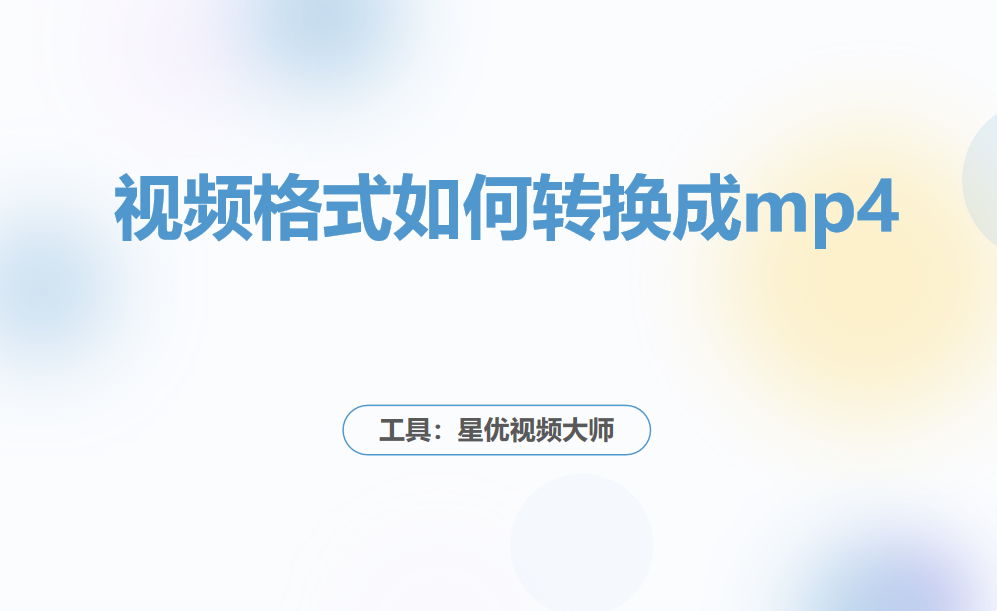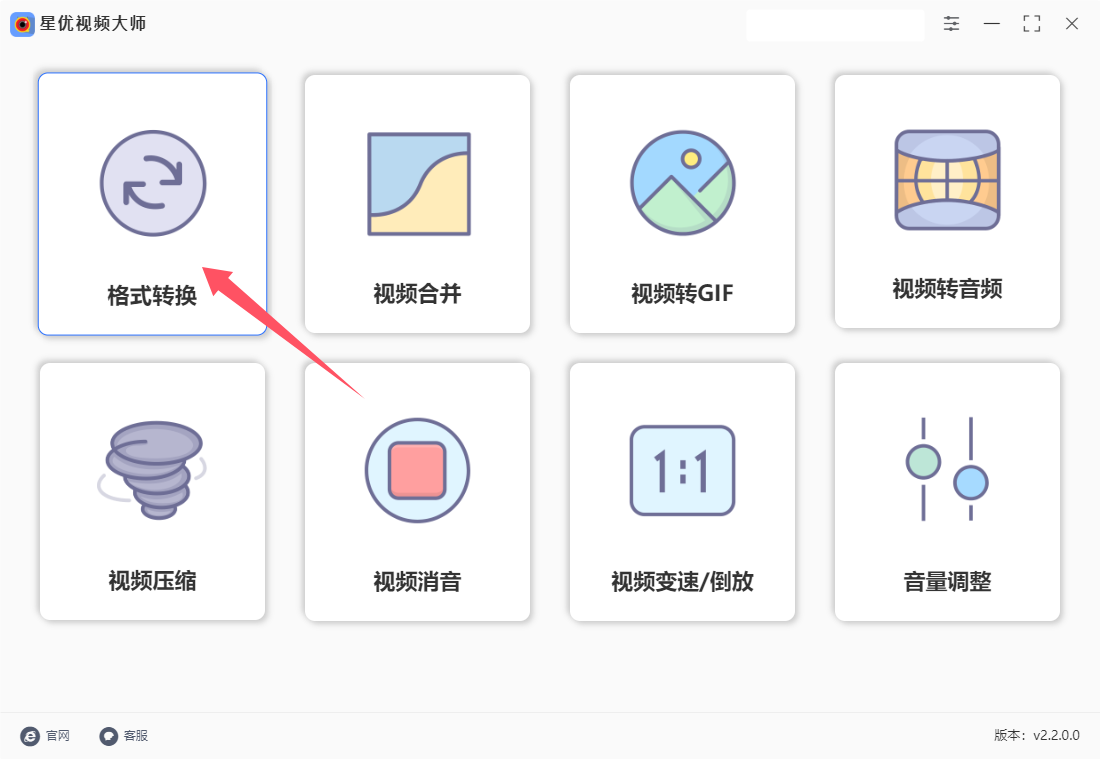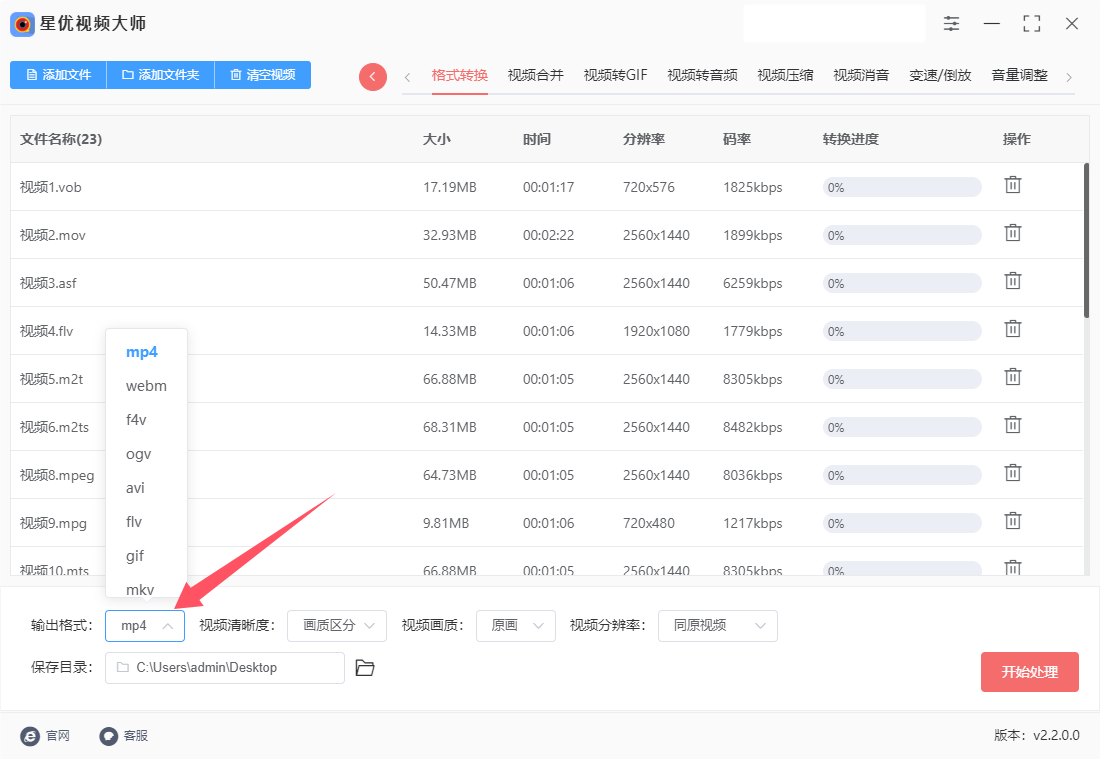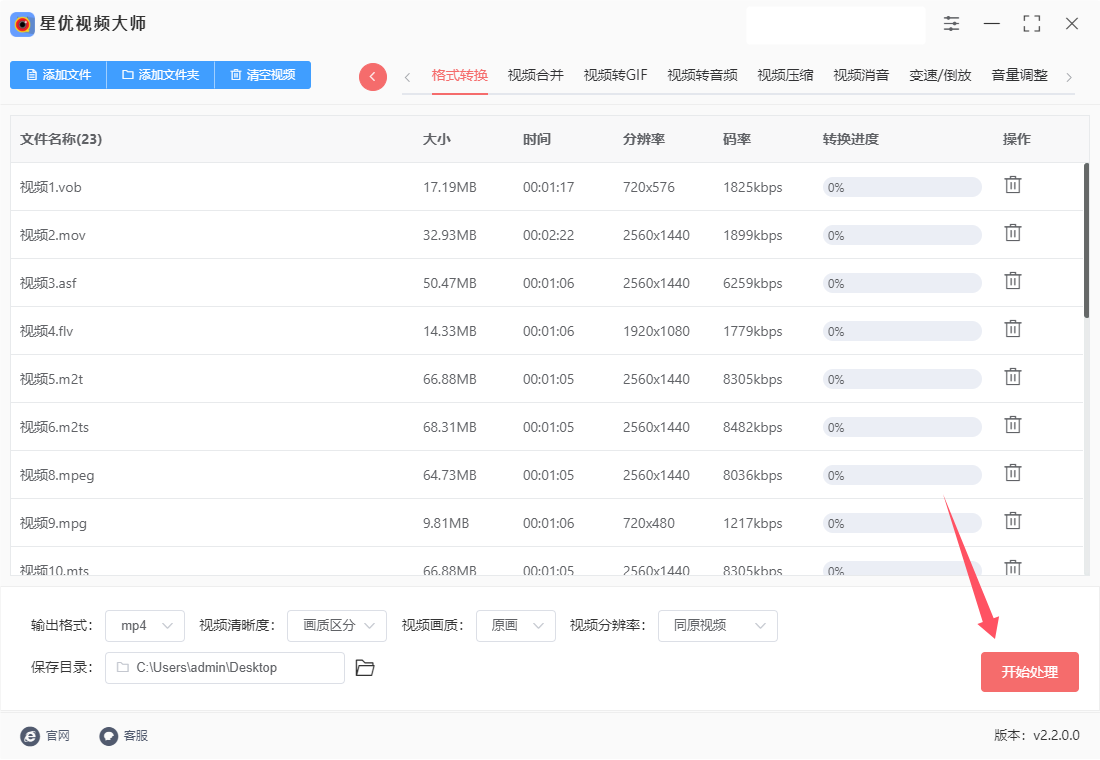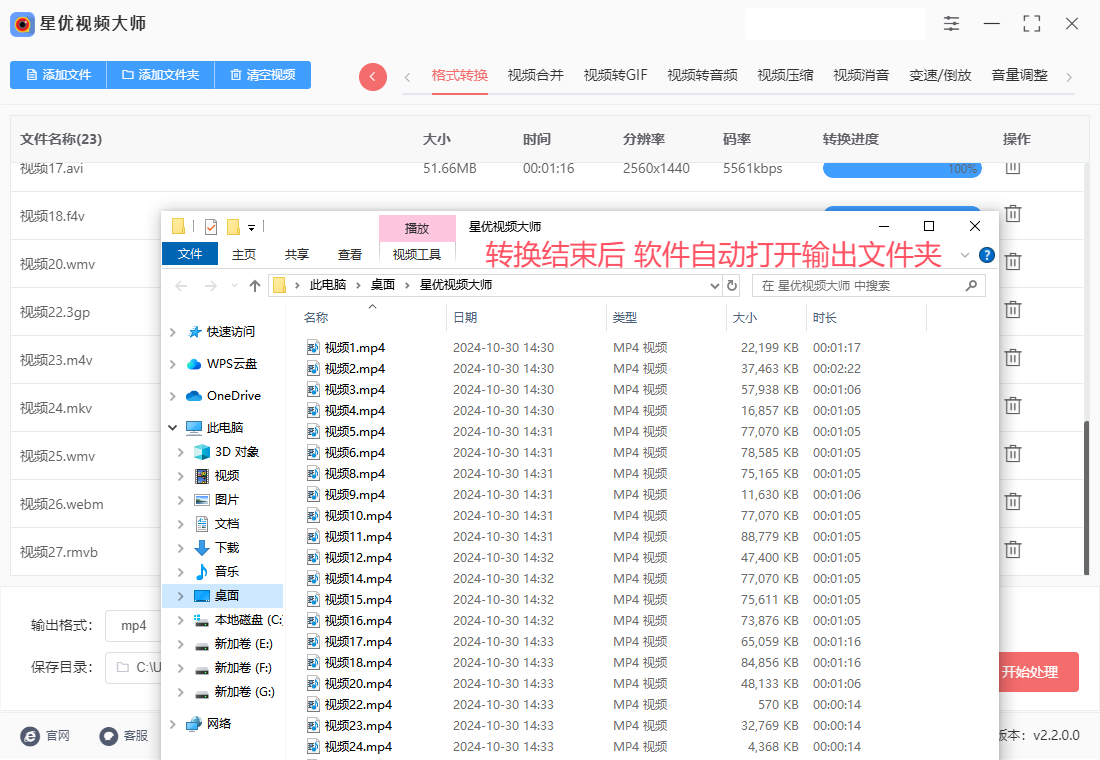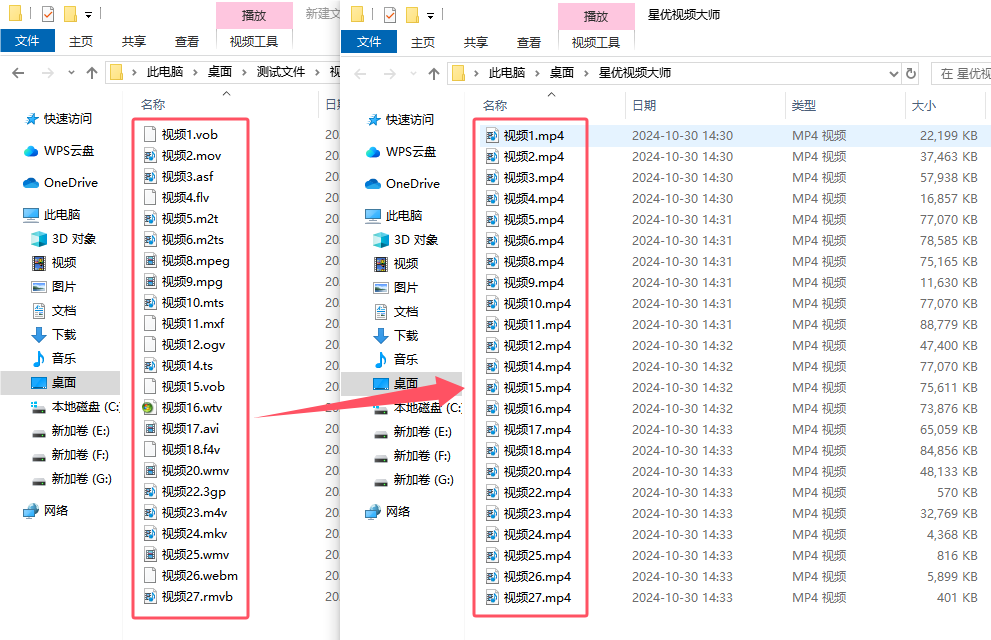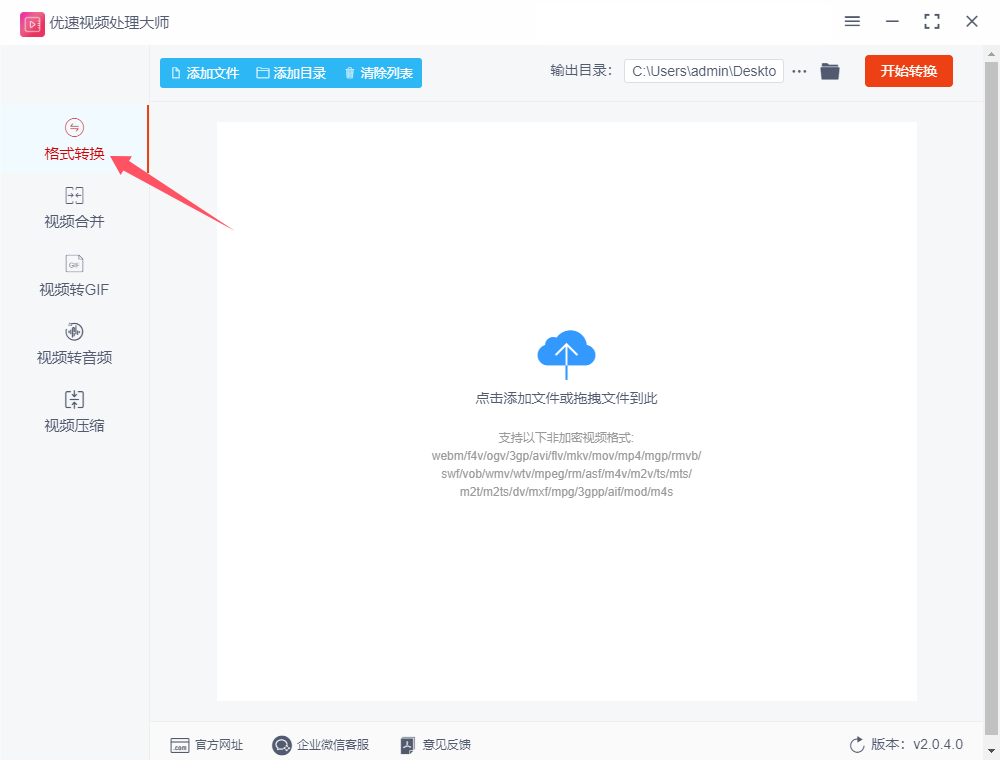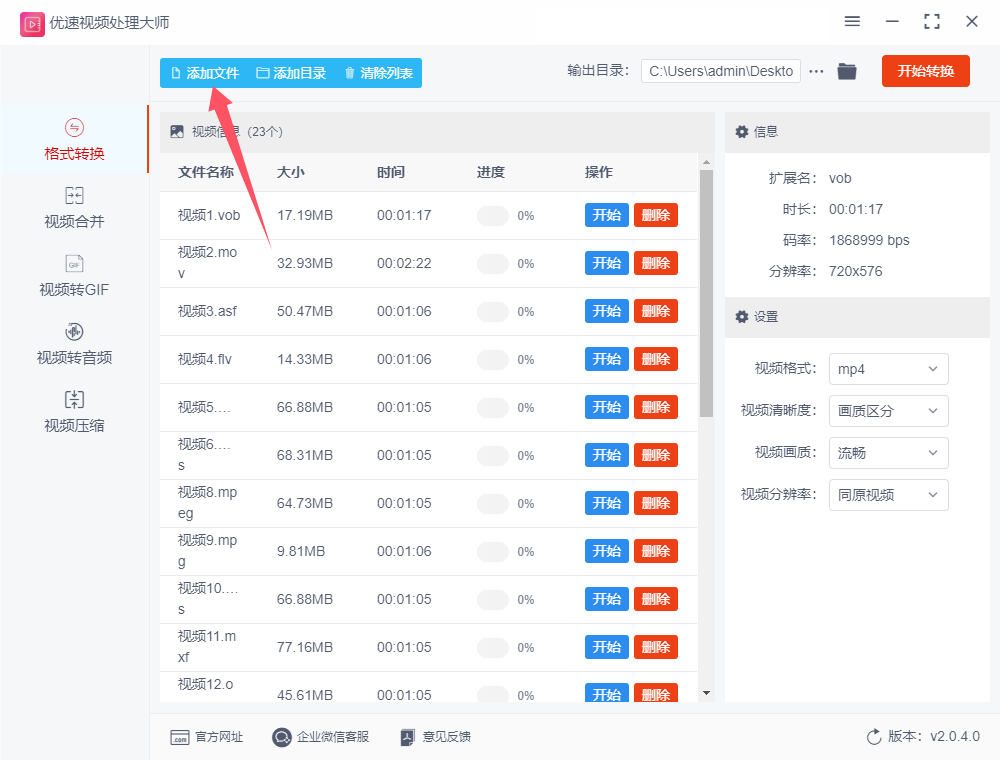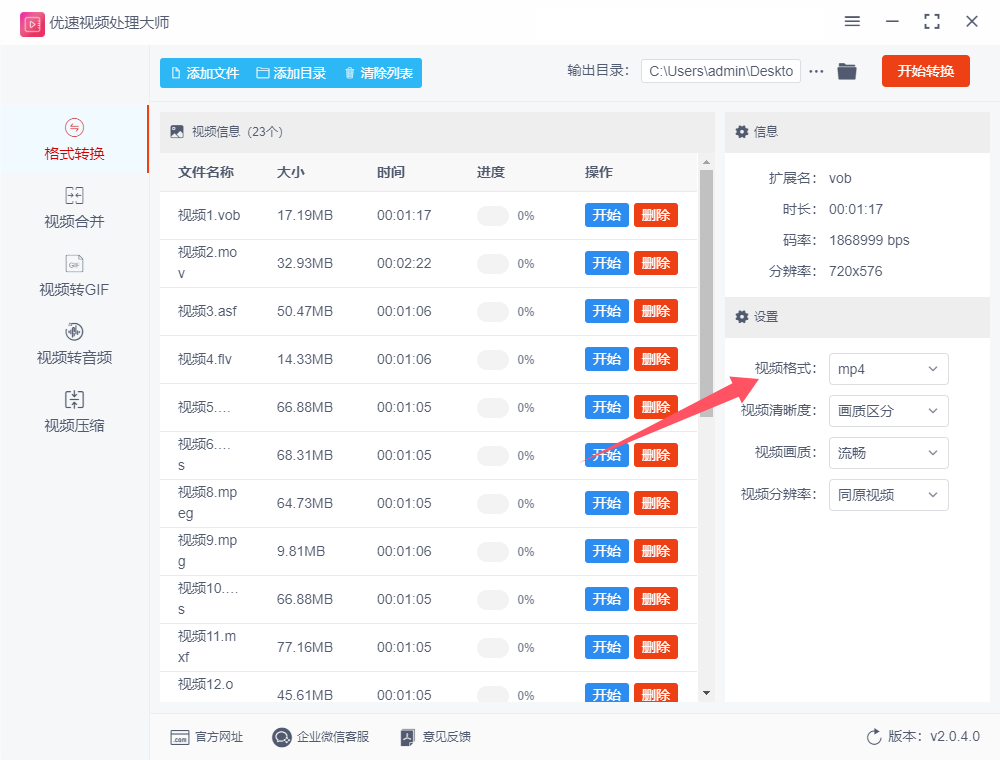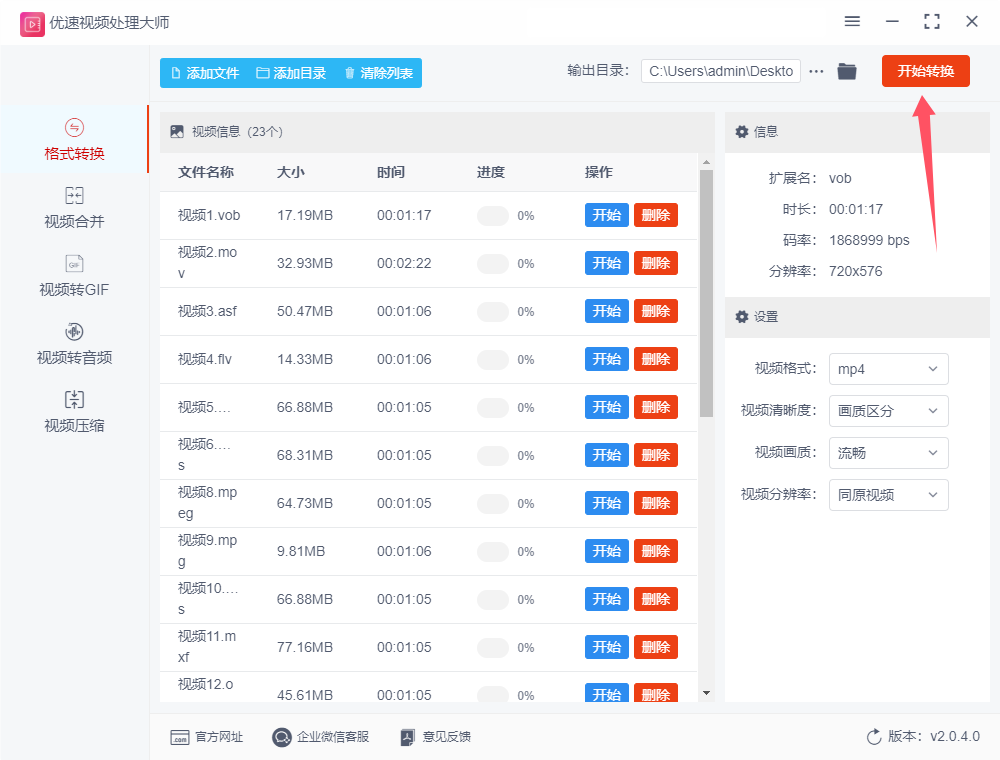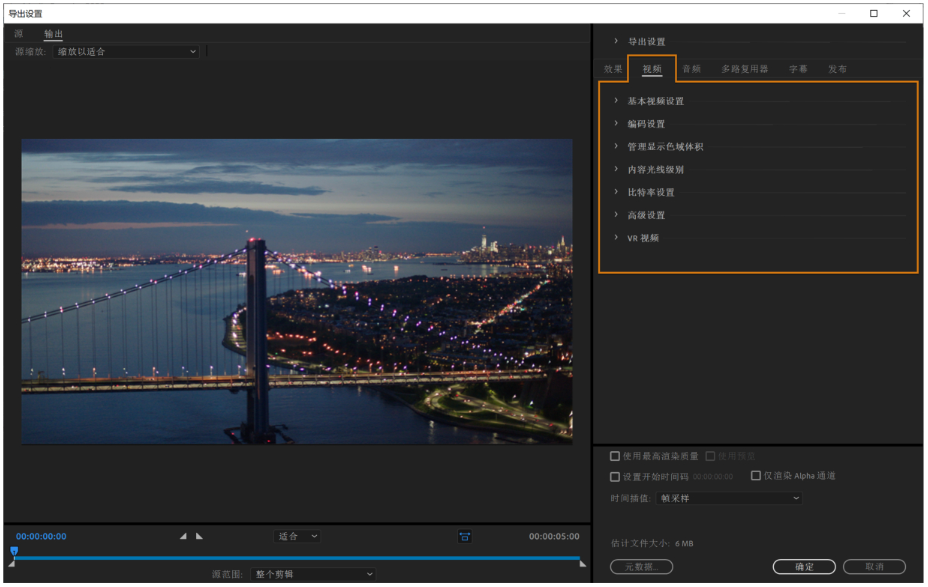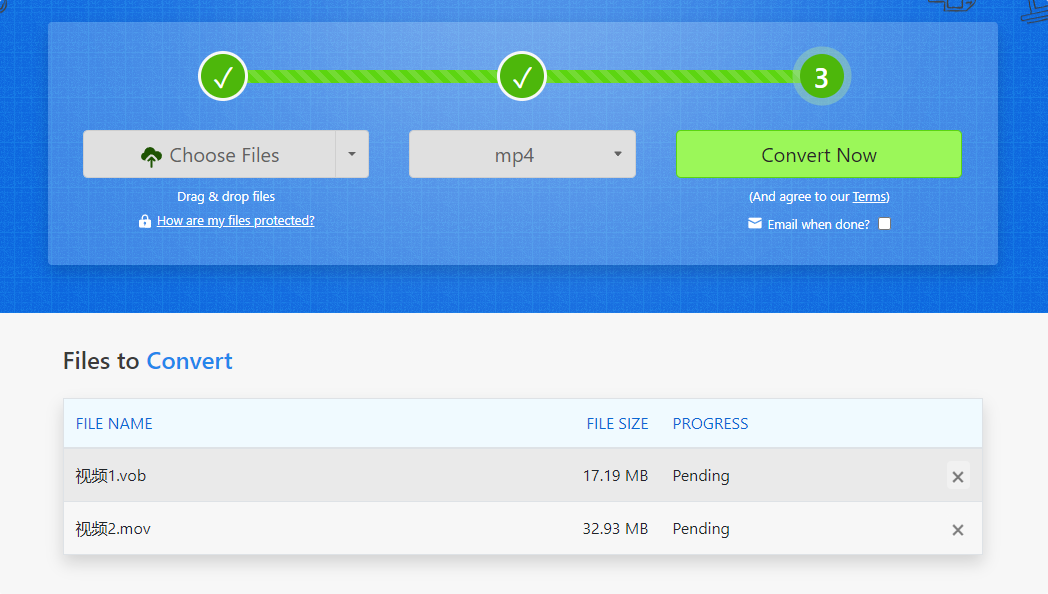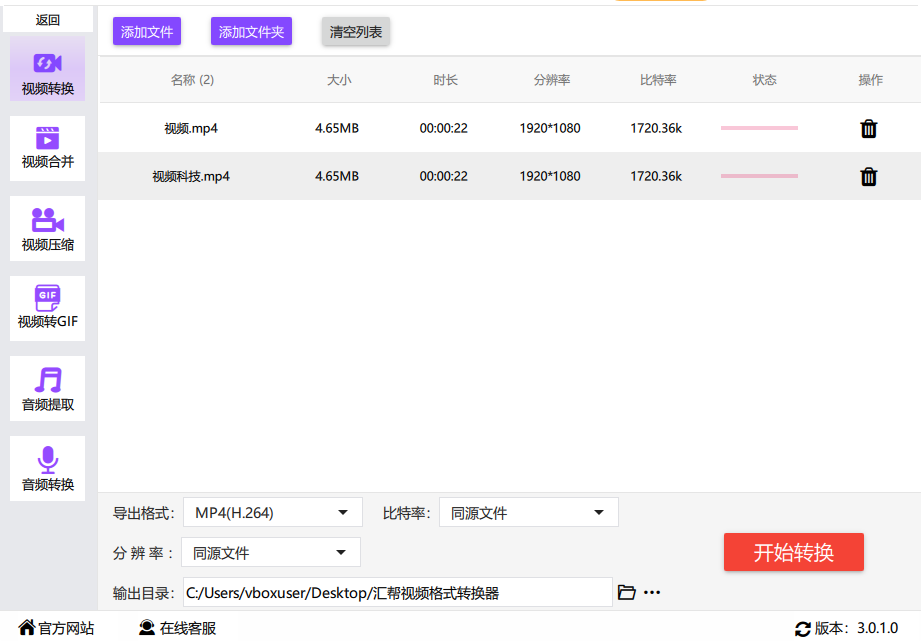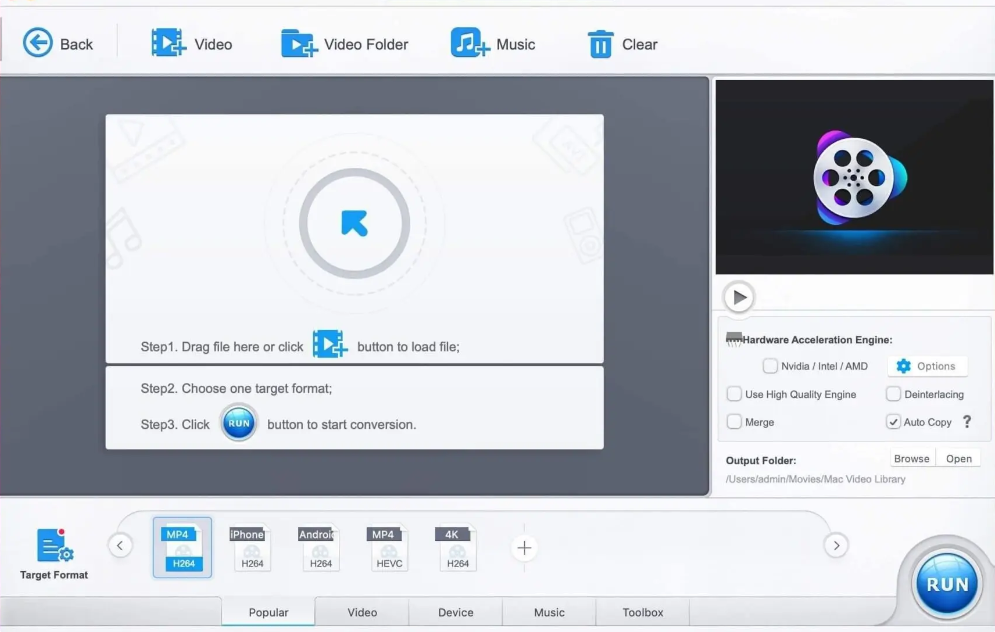视频格式如何转换成mp4?在数字化时代,视频已成为我们生活中不可或缺的一部分。从社交媒体到在线教育,视频内容的使用日益普及。然而,视频格式种类繁多,包括 AVI、MKV、MOV、WMV 等,给用户带来了不少困扰。为了更方便地播放和分享视频,许多人选择将这些视频转换为 MP4 格式。MP4 格式因其高效的压缩技术和良好的兼容性而备受青睐。无论是在智能手机、平板电脑,还是在电视和电脑上,MP4 都能够流畅播放,几乎支持所有主流设备和媒体播放器。这种格式不仅可以保留较高的视频质量,还能显著减小文件大小,便于存储和传输。在视频制作和编辑中,使用统一格式的重要性尤为明显。不同格式的视频可能会导致播放不流畅,甚至无法播放的问题。例如,一些视频编辑软件可能只支持特定格式,这使得原本可以使用的素材无法被有效利用。因此,将视频转换为 MP4 格式,可以确保在各种设备和软件之间无缝切换,避免不必要的麻烦。转换视频格式的过程相对简单。用户只需借助视频转换软件,选择要转换的视频文件,然后指定输出格式为 MP4。市面上有许多优质的视频转换工具,既有付费软件,也有免费选项,用户可以根据需要进行选择。这些软件通常具有用户友好的界面,使得即使是技术小白也能轻松上手。
下面就让写小编来为大家做一个详细的方法介绍,下面的方法中汇集了多个工具或者软件,并且还有最详细的操作步骤,就算你是电脑小白也能轻松完成转换,有需要的朋友赶紧去试试看看哦。
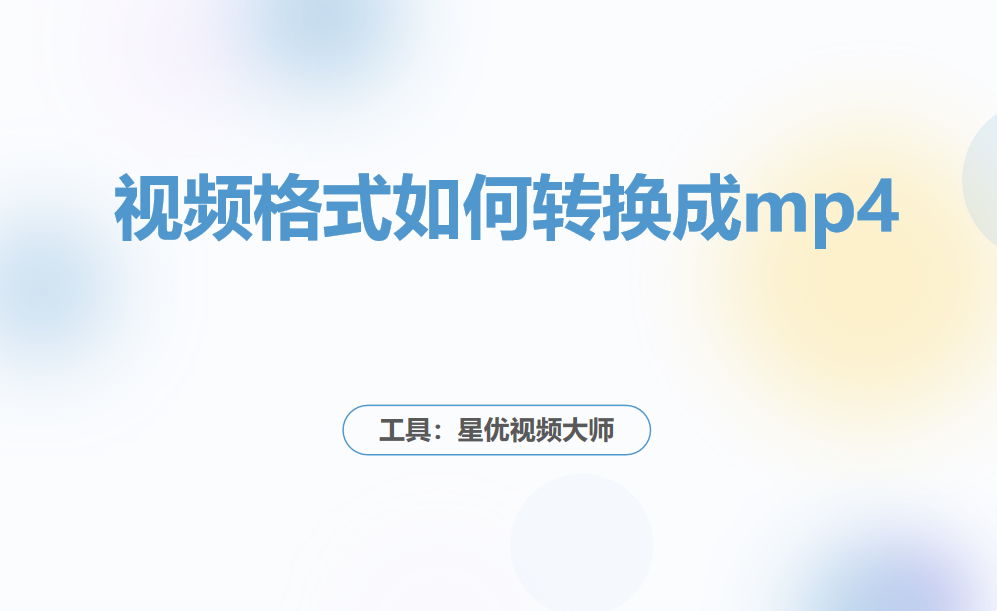
方法一:使用“星优视频大师”软件将视频格式转换成mp4
软件下载地址:https://www.xingyousoft.com/softcenter/XYVideos
第1步,本次使用的“星优视频大师”软件包含视频格式转换功能,使用前请将这个软件下载并安装到电脑上,安装好之后就可以打开使用了,直接点击首页上的【格式转换】功能。(支持转换的视频格式包括:mp4、webm、f4v、ogv、3gp、avi、fv、mkv、mov、mgp、rmvb、vob、wmv、wtv、mpeg、rm、asf、m4v、m2v、ts、mts、m2t、m2ts、dv、mxf、mpg、3gpp、aif、mod、m4s)
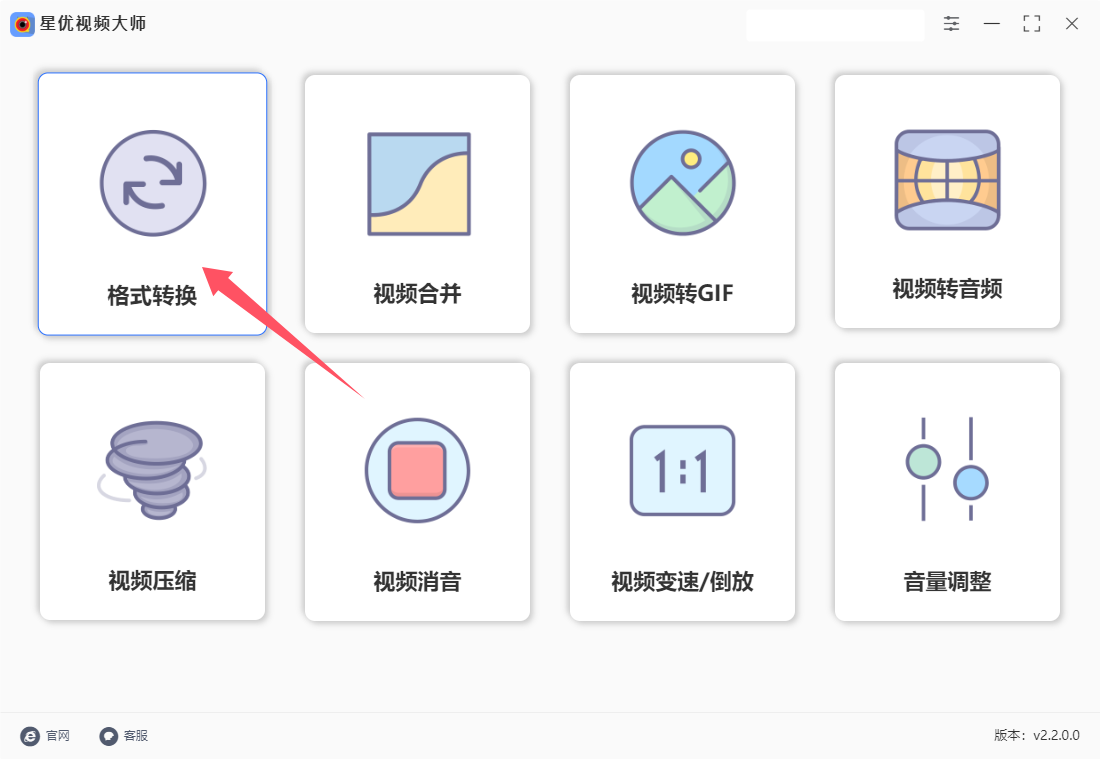
第2步,随后进入到视频格式转换的操作内页,大家点击【添加文件】按键,随后上传需要转换为mp4格式的视频文件到软件里,支持批量上传和批量转换。

第3步,在软件下方进行设置,要确保【输出格式】为“mp4”,另外几个参数在没特殊要求的情况下直接使用默认值即可,无需调整。
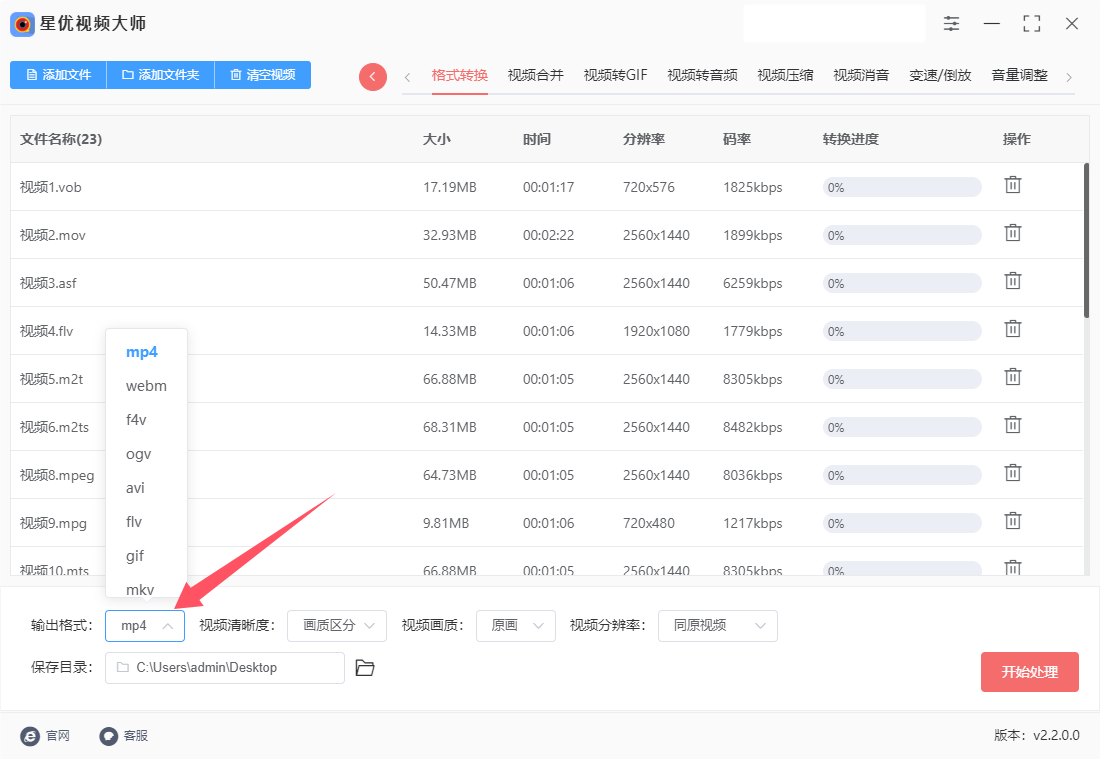
第4步,设置结束就可以点击【开始处理】红色按键,这样视频格式转换程序就被启动了。我们要耐心的等待一会,因为视频格式转换需要一点时间,尤其是视频比较长的情况。
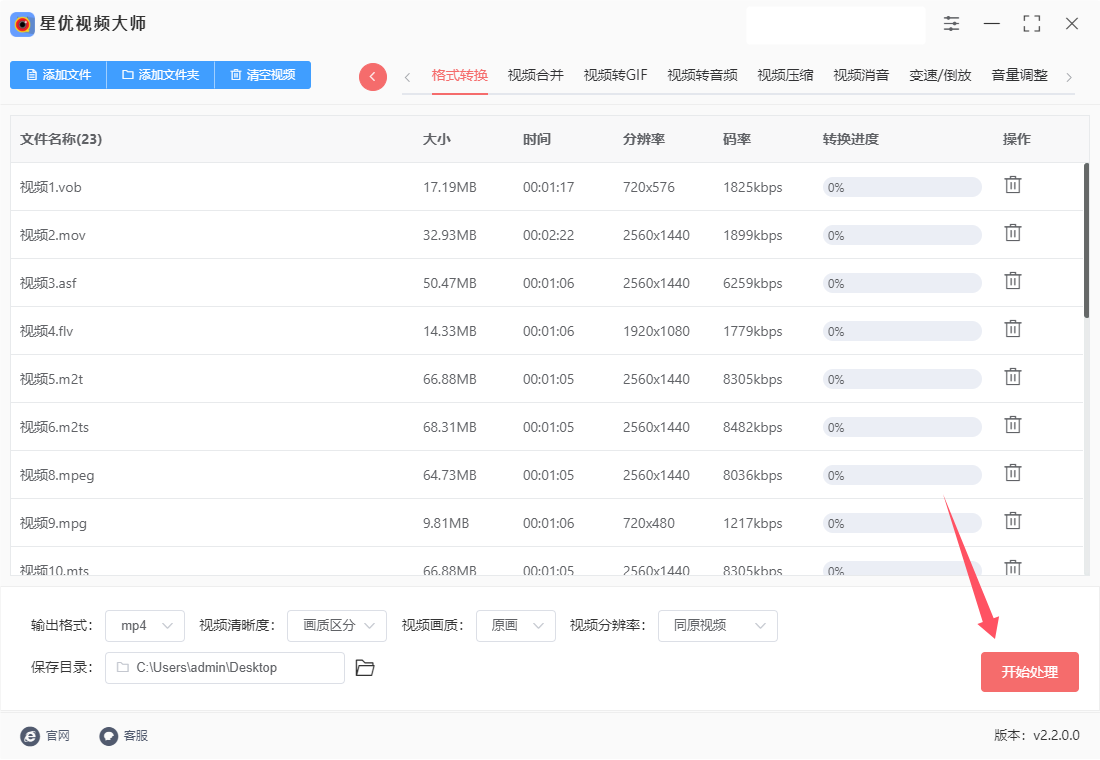
第5步,在转换完成后软件会自动弹出输出文件夹,在这里你可以找到转换成的mp4视频。
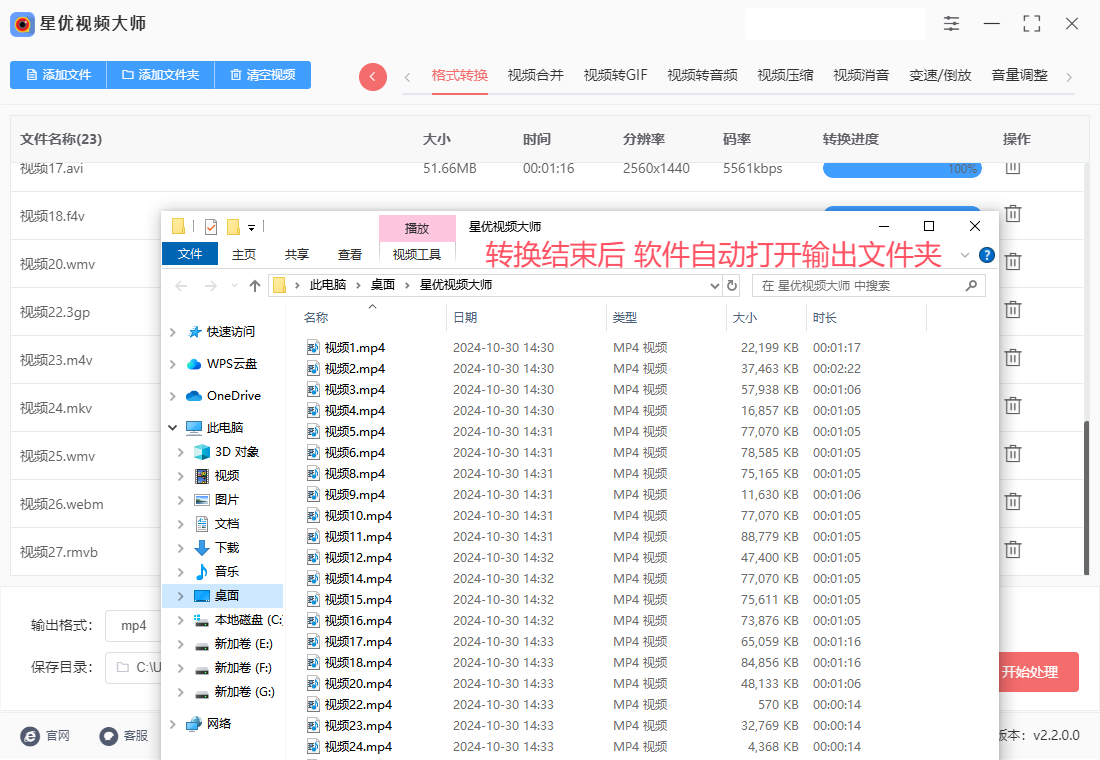
第6步,最后通过简单的检查我们可以看到,而是多个不同格式的视频文件现在被全部转为了mp4格式,证明这个工具和方法使用正确。
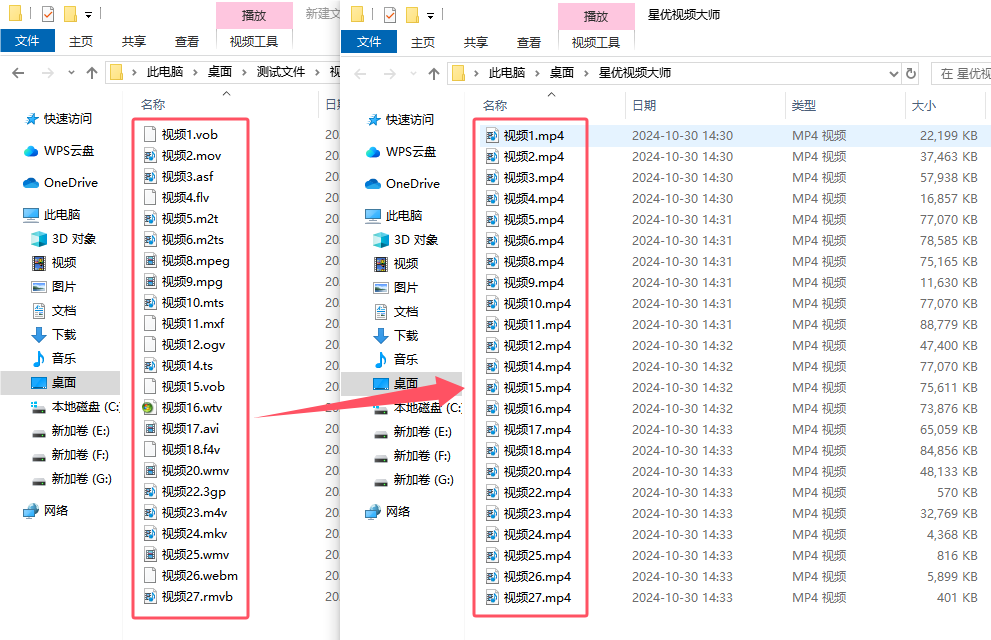
方法二:使用“优速视频处理大师”将视频格式转换成mp4
使用优速视频处理大师软件将视频转换成MP4格式的详细步骤如下:
一、下载安装软件
访问优速视频处理大师的官方网站或可靠的下载平台,下载最新版本的优速视频处理大师安装包。
双击安装包,按照安装向导的指示完成软件的安装。
二、准备转换视频
确保要转换的视频文件已经保存在电脑中,并且知道其存储位置。
检查视频文件的格式,确保优速视频处理大师支持该格式进行转换(优速视频处理大师支持多种视频格式,如webm、f4v、ogv、avi、flv、mkv、mov、wmv、mpeg、asf、m4v、vob、ts、mts、m2t、m2ts、mx、mpg、swf等)。
三、选择功能
打开已安装的优速视频处理大师软件。
在软件的主界面上,找到并点击“格式转换”功能按钮,这是进行视频格式转换的主要功能入口。
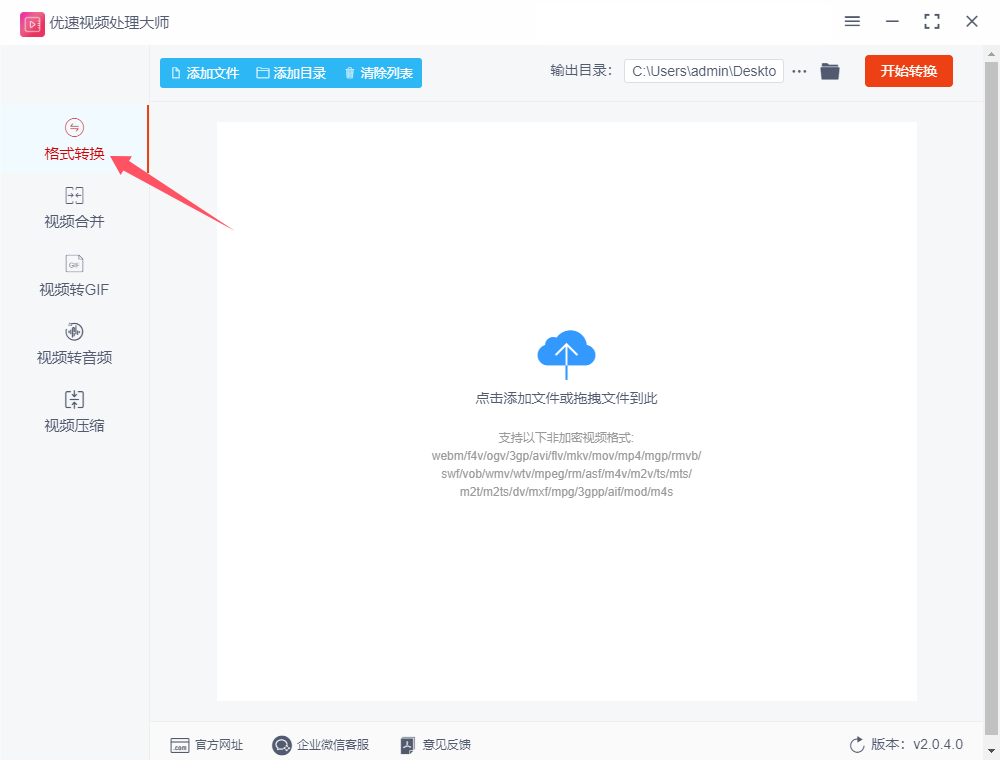
四、导入视频
点击软件界面上的“添加文件”按钮,浏览并选择要转换的视频文件。也可以直接将视频文件拖放到软件界面的指定区域,以快速导入文件。软件支持批量添加文件,因此可以一次性选择多个视频文件进行转换。
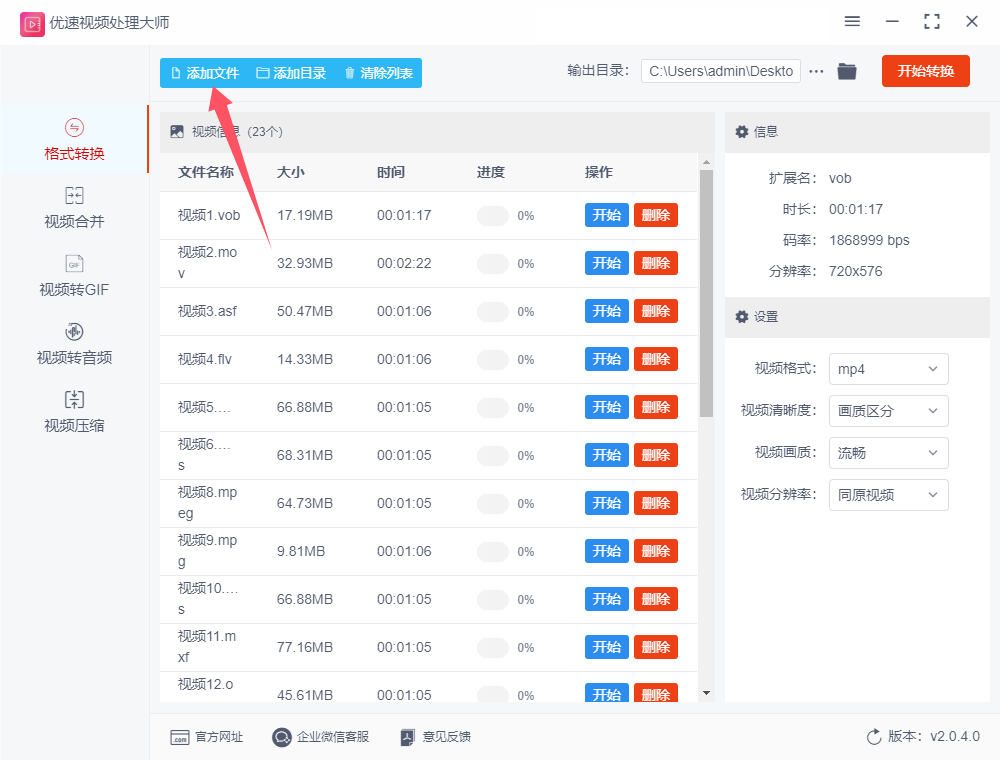
五、设置输出格式和参数
在软件界面的右侧或下方(具体位置可能因软件版本而异),找到格式设置选项。
点击格式设置下拉框或按钮,选择“MP4”作为输出格式。
根据需要,可以设置输出目录,即转换后的MP4文件保存的位置。
如果软件提供了更详细的输出参数设置(如视频清晰度、画质、分辨率、比特率等),可以根据需要进行调整。一般情况下,直接使用默认值即可获得良好的转换效果。
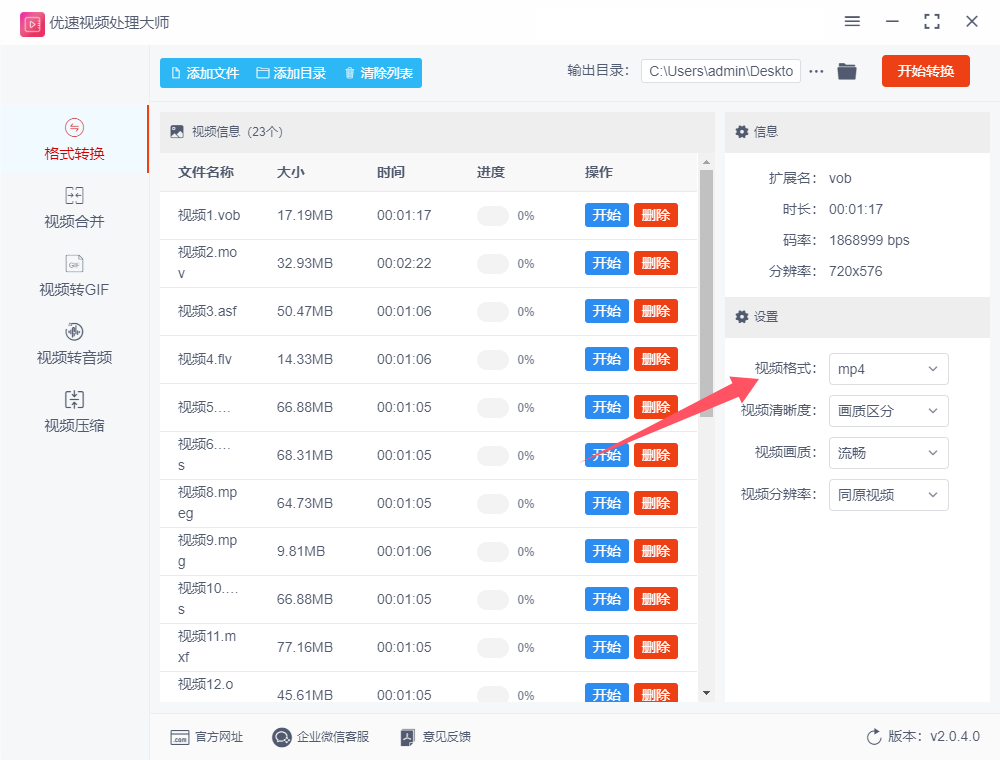
六、开始转换并等待完成
确认所有设置无误后,点击软件界面上的“开始转换”按钮。
软件将自动开始转换过程,并显示转换进度和预计剩余时间。可以在这个过程中进行其他操作,因为转换时间可能会比较长,取决于视频文件的大小和计算机的性能。
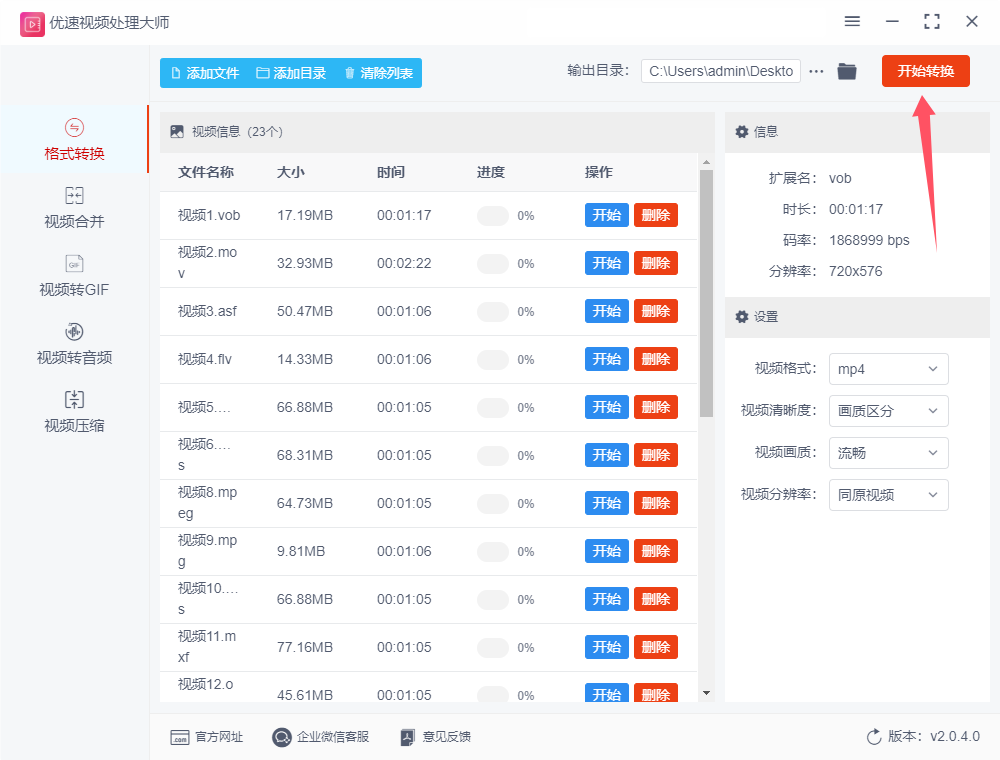
七、检查转换后的文件
转换完成后,软件会自动打开输出文件夹(如果设置了自动打开),或者可以在之前设置的输出目录中找到转换后的MP4文件。
检查转换后的文件,确保它们可以正常播放和使用。如果发现问题,可以重新进行转换或联系软件客服寻求帮助。
通过以上步骤,就可以使用优速视频处理大师轻松地将视频转换成MP4格式了。这款软件支持多种视频格式的转换,且转换速度快、质量高,非常适合日常的视频处理需求。
方法三:使用Adobe Media Encoder将视频格式转换成mp4
Adobe Media Encoder 是一款强大的视频编码和转换工具,广泛应用于视频制作和后期处理。它作为 Adobe Creative Cloud 的一部分,与 Premiere Pro 和 After Effects 等软件无缝集成,方便用户在完成编辑后直接导出视频。Media Encoder 支持多种格式和编解码器,能够处理高分辨率视频,满足不同平台的发布需求。其用户界面直观,支持批量处理,用户可以同时编码多个文件,显著提高工作效率。此外,Adobe Media Encoder 提供丰富的自定义选项,包括分辨率、比特率和音频设置,允许用户根据具体需求调整输出质量。它的预设功能也非常便捷,用户可以选择针对特定设备或平台的预设配置,快速完成视频转换。总的来说,Adobe Media Encoder 是专业视频工作流程中不可或缺的工具,适合各种水平的创作者使用。将视频转换为 MP4 格式使用 Adobe Media Encoder 的步骤如下:
步骤 1:启动 Adobe Media Encoder
打开 Adobe Media Encoder 应用程序。
步骤 2:导入视频文件
在主界面中,点击左上角的“文件”菜单。
选择“添加源”或直接拖动视频文件到队列窗口中,导入您想要转换的视频。
步骤 3:设置输出格式
在队列窗口中,找到您刚刚添加的视频文件。
在“格式”列中,点击下拉菜单,选择“H.264”。这将输出为 MP4 格式。
步骤 4:选择输出设置
在“输出文件”列中,点击文件名(通常显示为“输出名称”)。
在弹出的窗口中,选择保存位置并为输出文件命名,确保文件扩展名为 .mp4。
步骤 5:调整编码设置
点击“预设”列中的下拉菜单,您可以选择预设选项,例如“高质量 1080p”或根据需要自定义设置。
在“视频”标签下,您可以调整分辨率、比特率等参数。
在“音频”标签下,确保选择合适的音频设置(如采样率和比特率)。
步骤 6:开始编码
确认所有设置无误后,点击右上角的绿色“开始队列”按钮,或直接点击“开始编码”。
Adobe Media Encoder 将开始转换视频,您可以在队列窗口中查看进度。
步骤 7:查看输出文件
转换完成后,您可以在设置的输出文件夹中找到生成的 MP4 文件。
通过以上步骤,您就可以轻松地将视频转换为 MP4 格式。
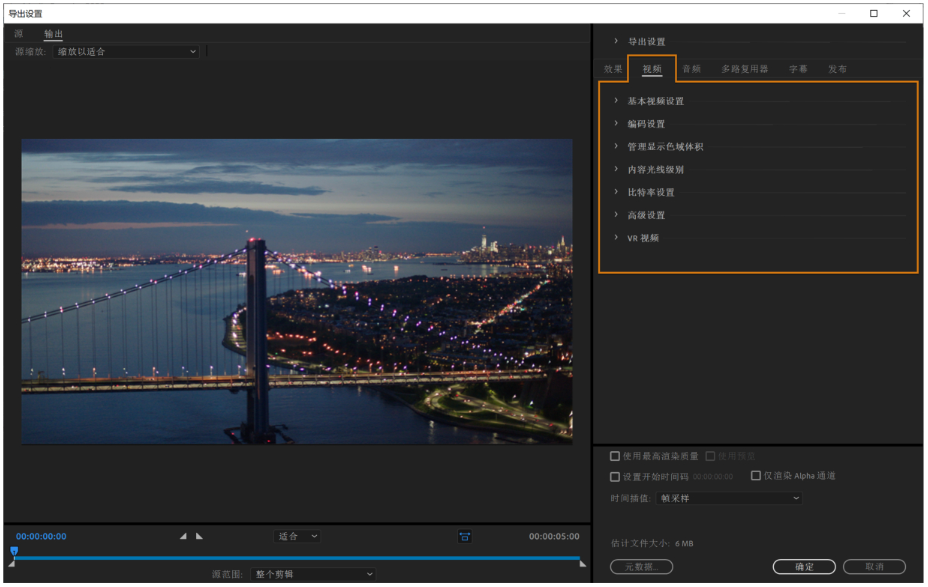
方法四:使用Zomzor将视频格式转换成mp4
使用Zomzor将视频转换成MP4格式的详细步骤如下:
一、访问Zomzor网站
打开浏览器,如谷歌浏览器、火狐浏览器等。
在浏览器的地址栏中输入Zomzor的官方网址,并访问该网站。
二、上传视频文件
在Zomzor网站的首页,找到并点击“Choose Files”按钮。
在弹出的文件选择对话框中,浏览并选择要转换的视频文件。
点击“打开”按钮,将视频文件上传到Zomzor网站。
三、设置输出格式
上传视频文件后,在Zomzor网站的界面上,找到并点击“Convert To”选项。
在弹出的格式选择列表中,选择“MP4”作为输出格式。
四、开始转换
确认输出格式为MP4后,点击Zomzor网站界面上的“Convert Now”按钮。
Zomzor网站将开始处理视频文件的转换,并显示转换进度。
转换时间取决于视频文件的大小和网站服务器的处理速度,请耐心等待。
五、下载转换后的文件
转换完成后,Zomzor网站会提供一个下载链接。
点击下载链接,将转换后的MP4文件下载到本地计算机。
在下载完成后,可以在指定的下载文件夹中找到转换后的MP4文件。
六、检查转换后的文件
打开下载后的MP4文件,确保它可以正常播放。
检查视频的音质和画质,确保它们满足预期的要求。
通过以上步骤,就可以使用Zomzor轻松地将视频转换成MP4格式了。需要注意的是,Zomzor是一个在线转换工具,因此不需要在本地计算机上安装任何软件。同时,由于网络环境和服务器性能的影响,转换时间可能会有所不同。此外,Zomzor可能对于转换的文件大小和次数有一定的限制,具体限制可以访问Zomzor的官方网站进行了解。
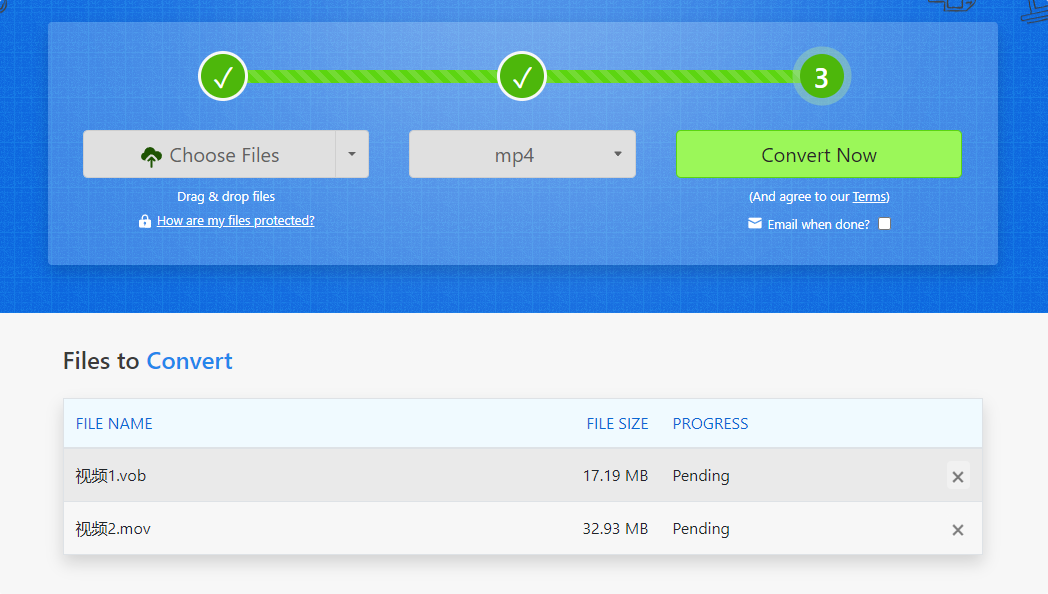
方法五:使用小会视频处理器将视频格式转换成mp4
使用小会视频处理器将视频转换成MP4格式的详细步骤如下:
一、下载与安装软件
访问官网:首先,在浏览器中打开小会视频处理器的官方网站,确保下载的是正版软件。
下载安装包:在官网上找到下载链接,点击下载安装包。
安装软件:下载完成后,双击安装包并按照提示进行安装。在安装过程中,可以根据需要选择安装路径和其他设置。
二、准备转换视频
打开软件:安装完成后,双击软件图标打开小会视频处理器。
选择视频转换功能:在软件界面上,找到并点击“视频转换”选项,进入视频转换功能界面。
添加视频文件:点击“添加文件”按钮,在弹出的文件选择对话框中选择需要转换的视频文件,然后点击“打开”按钮将视频文件添加到软件中。此外,也可以通过拖拽的方式将视频文件直接拖放到软件界面中。
三、设置输出格式和参数
选择输出格式:在软件界面下方,找到“输出格式”选项。点击该选项,然后在弹出的格式列表中选择“MP4”格式。如果需要更具体的参数设置,如分辨率、比特率等,可以点击MP4格式旁边的“设置”按钮进行自定义。
调整参数:根据需要调整视频的分辨率、比特率、帧率等参数。一般来说,保持默认设置即可获得较好的转换效果。如果需要更高的画质,可以适当提高比特率和分辨率;如果需要在不同设备上播放,可以根据设备的兼容性需求选择合适的参数。
四、开始转换
选择输出路径:在软件界面上,找到“输出目录”选项,点击该选项旁边的“浏览”按钮,选择转换后文件的存储路径。
开始转换:设置好输出格式和参数后,点击“开始转换”按钮,软件将开始将视频文件转换为MP4格式。在转换过程中,可以通过进度条查看转换进度。
查看转换结果:转换完成后,软件会自动弹出输出目录,里面包含已转换成功的MP4文件。此时,可以双击文件查看转换效果,或者将其复制到其他位置进行存储或分享。
注意事项
确保软件正版:在下载和安装软件时,务必确保下载的是正版软件,以避免因使用盗版软件而导致的各种问题。
检查转换效果:在转换完成后,务必检查转换后的MP4文件以确保其完整性和可用性。如果出现问题,可以尝试重新转换或联系软件官方技术支持寻求帮助。
保护隐私:如果转换的视频文件包含敏感信息或隐私内容,请注意保护隐私安全,避免将文件上传到不安全的在线转换工具中。
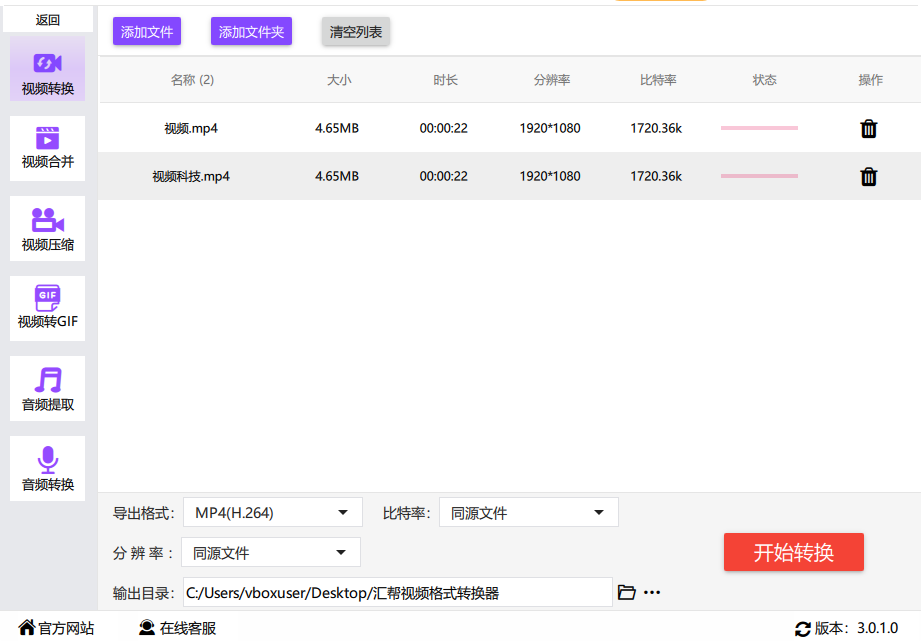
方法六:使用MediaProc将视频格式转换成mp4
MediaProc是一款综合的视频处理软件,专为简化视频编辑和转换而设计。它支持多种视频格式的导入和导出,包括 MP4、MKV、AVI 等,用户可以轻松地进行格式转换。软件具有强大的视频编辑功能,允许用户剪切、合并、调整速度和添加特效,非常适合初学者和专业人士使用。MediaProc 的一大亮点是其硬件加速技术,利用 GPU 加速视频处理,显著提升转换速度,减少处理时间。此外,软件还支持屏幕录制和下载在线视频,方便用户制作教学视频或保存网络内容。其用户界面直观易用,配合详细的教程,帮助用户快速上手。总之,MediaProc 是一款功能全面、易于操作的视频处理工具,适合各种需求的用户,从简单的格式转换到复杂的视频编辑,都能轻松应对。将视频转换成MP4格式使用MediaProc的步骤如下:
步骤 1:下载并安装MediaProc
访问官网:前往MediaProc的官方网站。
下载软件:选择适合你操作系统的版本(Windows或Mac)进行下载。
安装软件:按照提示完成安装过程。
步骤 2:启动MediaProc
打开软件:双击图标启动MediaProc。
步骤 3:添加视频文件
选择“视频”选项:在主界面上,点击“视频”按钮。
导入视频:点击“+ 视频”按钮,选择你想要转换的视频文件,或直接将文件拖拽到界面中。
步骤 4:选择输出格式
输出格式设置:在右侧的“输出格式”部分,选择“MP4”作为输出格式。
调整设置(可选):如果需要,可以点击设置图标来调整视频编码、分辨率、帧率等参数。
步骤 5:选择输出路径
设置输出文件夹:在“输出文件夹”框中选择你希望保存转换后文件的位置。
修改文件名(可选):你可以修改输出文件的名称,以便于识别。
步骤 6:开始转换
点击“运行”:确认所有设置无误后,点击右下角的“运行”按钮,开始视频转换。
等待转换完成:软件会显示转换进度,转换完成后会有提示。
步骤 7:查看转换后的文件
找到文件:转换完成后,可以通过文件夹直接访问你保存的MP4文件。
额外提示
批量转换:如果需要转换多个视频,可以重复添加视频文件,MediaProc支持批量处理。
其他功能:MediaProc还提供编辑、剪辑、合并等功能,可以在转换前对视频进行处理。
按照这些步骤,你应该能顺利将视频转换为MP4格式。如果遇到问题,检查文件格式和设置是否正确。
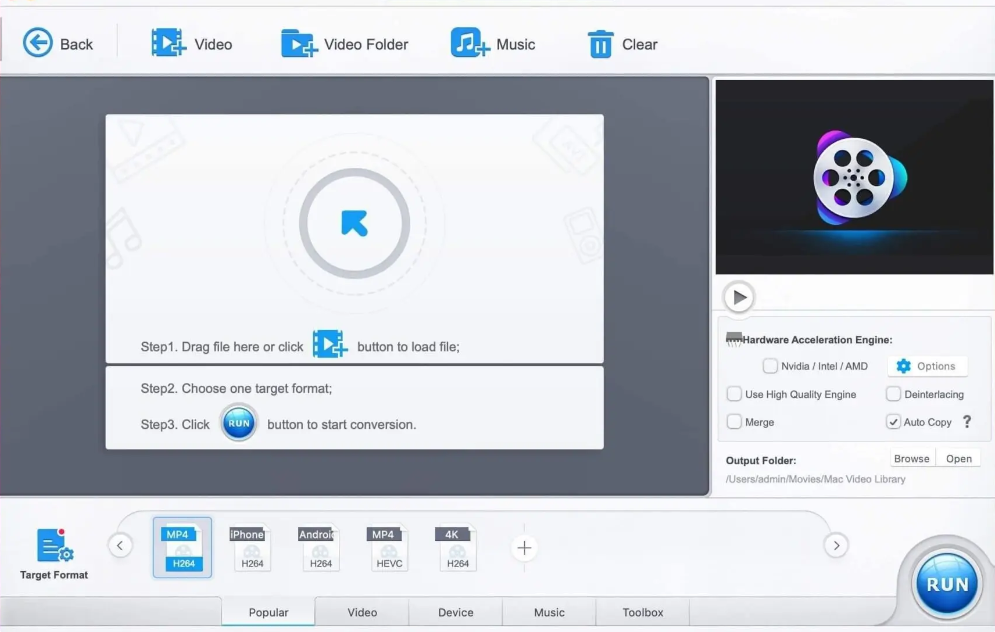
方法七:使用会声会影将视频格式转换成mp4
将视频格式转换为MP4格式使用会声会影的步骤如下:
步骤 1:下载并安装会声会影
访问官网:前往会声会影的官方网站。
下载软件:选择适合你的操作系统的版本进行下载。
安装软件:按照提示完成安装过程。
步骤 2:启动会声会影
打开软件:双击图标启动会声会影。
步骤 3:导入视频文件
新建项目:在主界面选择“新建项目”。
导入视频:点击“导入媒体文件”,选择你想要转换的视频文件,或将文件直接拖拽到媒体库中。
步骤 4:将视频拖入时间轴
添加到时间轴:从媒体库中将视频拖动到时间轴上,以便进行处理。
步骤 5:选择输出格式
点击“分享”:在菜单栏中找到并点击“分享”按钮。
选择“创建视频文件”:在下拉菜单中选择“创建视频文件”选项。
步骤 6:设置输出格式
选择MP4格式:在弹出的窗口中,选择“MP4”作为输出格式。
调整参数(可选):你可以根据需要调整视频的分辨率、比特率等设置,以满足特定需求。
步骤 7:选择保存位置
设置输出路径:点击“浏览”按钮,选择你希望保存转换后文件的文件夹。
命名文件:可以为输出文件输入一个名称,以便于识别。
步骤 8:开始转换
点击“开始”:确认所有设置无误后,点击“开始”按钮,开始视频转换。
等待完成:软件会显示转换进度,等待转换完成。
步骤 9:查看转换后的文件
找到文件:转换完成后,可以通过你设定的输出路径找到保存的MP4文件。
额外提示
批量导出:会声会影支持同时处理多个视频文件,选择多个文件并按照相同步骤导出。
编辑功能:如果需要,可以在导入后对视频进行剪辑、特效添加等操作,提升视频质量。

上面写小编为大家介绍了几个关于“视频格式如何转换成mp4?”的解决办法,方法比较多,每个方法支持的格式种类也比较多。除了常规的视频转换,许多软件还提供了附加功能,如剪辑、合并和调整视频参数等。这意味着用户在转换格式的同时,还能对视频进行进一步的编辑和优化,增强视频的观赏性。此外,随着在线视频平台的兴起,用户在上传视频时通常需要遵循特定的格式要求。MP4 格式因其广泛支持,成为许多平台的首选格式。这样,用户在创作和分享时,可以减少因格式不兼容导致的麻烦,提升分享效率。总之,视频格式的多样性虽然为我们的内容创作提供了丰富的选择,但也带来了兼容性和播放效率的问题。将视频转换为 MP4 格式,不仅能够提高视频的播放兼容性,还能提升文件传输的便捷性。在日益数字化的今天,掌握视频格式转换的技能,成为了每个视频用户的重要任务。无论是个人用户还是专业人士,合理选择和使用视频格式,将有助于我们更好地享受视频带来的乐趣与便利。如果你平时经常需要将视频格式转换为mp4,那就请看看上面的方法吧。